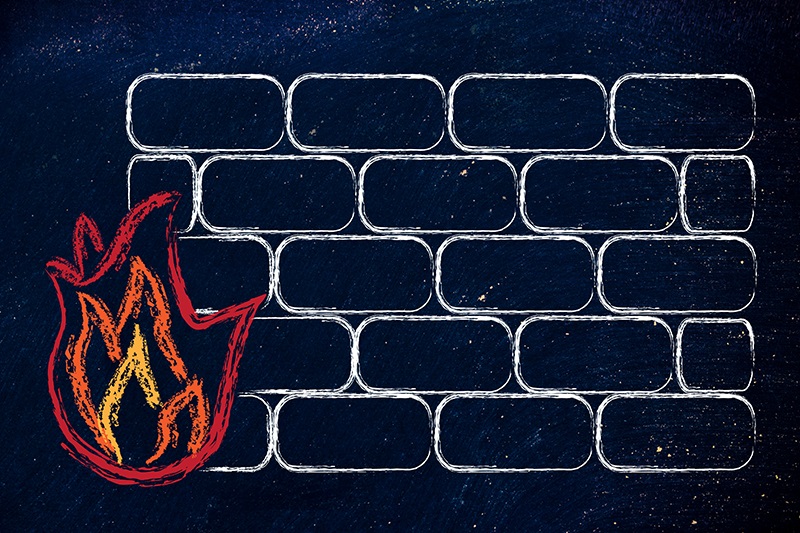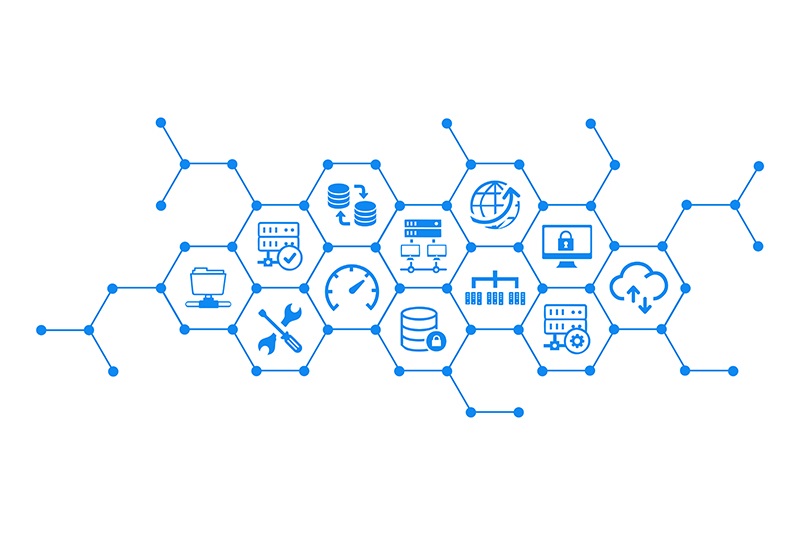Amazon Connect Contact Lensで会話の特徴から感情分析をやってみた

みなさん、こんにちは。クラウドエンジニアの鮎澤です。
Amazon Web Serviceではクラウド型コンタクトセンターサービスとしてAmazon Connectを提供しています。
Amazon Connectでは通話内容の録音やAIを活用した分析が可能なAmazon Connect Contact Lensも提供しており、カスタマーサクセス向上に役立つ機能が実装されています。
本記事ではAmazon Connect Contact Lensの概要や基本的な使い方をご紹介していきますので、Amazon Connectの導入を検討されている方や、構築済みのAmazon Connectをさらに活用したい方に参考になれば幸いです。
Amazon Connect Contact Lensに関するご相談や機能の詳しいご説明をご希望の方はお気軽にNTT東日本までお問い合わせください。
目次:
- 1. Amazon Connect Contact Lensとは?
- 2. Amazon Connect Contact Lensの特徴と機能
- 2-1. 感情分析
- 2-2. 音声文字起こし
- 2-3. スーパーバイザーアラート
- 2-4. 画面記録
- 2-5. パフォーマンス評価
- 3. Amazon Connect Contact Lensの料金
- 4. Amazon Connect Contact Lensで会話の特徴から感情分析をやってみた
- 4-1. Amazon Connect Contact Lensの有効化
- 4-2. コンタクトフローの作成
- 4-3. 分析結果
- 5. Amazon Connect Contact Lensのまとめ
1. Amazon Connect Contact Lensとは?
Amazon Connect Contact Lens(以降、Contact Lens)は、Amazon Connectの通話内容をもとに人工知能によるリアルタイムなコンタクトセンターの分析や品質管理を行うことができます。
Contact Lensでは顧客との会話から感情分析や文字起こし、重要なキーワードを自動的に特定しタグを割り当て対話のハイライトを表示してくれる機能があります。またパフォーマンス評価の機能も備わっているため、カスタマーエクスペリエンス向上に期待できるでしょう。
次の章ではContact Lensの特徴や機能について解説していきます。
Amazon Connect Contact Lensに関するご相談や機能の詳しいご説明をご希望の方はお気軽にNTT東日本までお問い合わせください。
2. Amazon Connect Contact Lensの特徴と機能
Contact Lensの主な特徴と機能は以下の通りです。
- 感情分析
- 音声文字起こし
- スーパーバイザーアラート
- 画面記録
- パフォーマンス評価
上記について詳しく解説していきます。
2-1. 感情分析
感情分析では機械学習を利用した自然言語処理(NLP)により、顧客が話している言葉の感情を捉え分析することが可能です。
分析では会話中の声音や抑揚ではなくテキストでの分析により評価された感情スコアをもとに、感情の傾向や感情スコアを表示してくれます。
また通話終了後にどの発言が肯定的、中立的、もしくは否定的だったのか感情分析を行ってくれるので、通話内容の改善やエスカレーション対応の有無などの判断材料として活用することができます。
2-2. 音声文字起こし
Contact Lensでは音声の文字起こし機能もあります。音声文字起こし機能では通話内容の音声を自動でテキストに変換してくれます。通話内容をテキストとして後から見返すことができるので、顧客と何かトラブルがあった際にどこの会話が問題だったのか、そして改善できるのかトラブルシューティングを行うことができます。
逆に顧客とのトークが上手な担当者の会話を分析することで、会話内容の品質向上に役立てることもできます。
2-3. スーパーバイザーアラート
スパーバイザーアラートとはルールを作成し評価結果に基づき自動的にEメールやタスクをスーパーバイザーに送信することができる機能です。
顧客対応終了後に顧客が評価フォームから回答するとこでスコアが算出されます。例えばスコアの結果が50%未満の場合にスーパーバイザーへ自動でEメールを送信することで素早くフォローするといった仕組み作りができます。
2-4. 画面記録
Contact Lensでは画面記録の機能も備わっています。顧客との通話内容の録音や文字起こしだけでなく、エージェントのチャットや操作などのアクションを録画することが可能です。エージェントが違反などしていないかモニタリングしたり、振り返りで改善点をピックアップするなど業務改善の手助けになると考えています。
2-5. パフォーマンス評価
パフォーマンス評価では事前に定義した評価フォームに基づいて質問に回答していきスコアを算出することができます。エージェントの対応内容が適切であったかどうか数値で確認することができるので、フィードバックの材料として活用することができます。こちらの機能もエージェントのカスタマーエクスペリエンス向上に役立てることができるでしょう。
Amazon Connect Contact Lensに関するご相談や機能の詳しいご説明をご希望の方はお気軽にNTT東日本までお問い合わせください。
3. Amazon Connect Contact Lensの料金
Contact Lensを利用する場合の初期費用は不要で、使用した分だけ料金が発生する従量課金制を採用しています。
無駄なコストを支払う必要がないので、企業は納得感のある使用料を支払うことができます。
料金の詳細はAmazon Web Service(以下、AWS)公式サイトの「Amazon Conenctの料金」にて構築予定、もしくは構築したリージョンの料金をご確認ください。
AWSでは無料利用枠の一環として、例えばContact Lensを利用したメッセージが1か月あたり500件まで無料など試験的に開始することができるので、Amazon Connectの料金ページに記載のある AWS無料利用枠も併せてご覧ください。
Amazon Connect Contact Lensに関するご相談や機能の詳しいご説明をご希望の方はお気軽にNTT東日本までお問い合わせください。
4. Amazon Connect Contact Lensで会話の特徴から感情分析をやってみた
ここからはContact Lensの有効化から設定方法、分析結果の確認までやってみます。
本章ではAmazon Connectの構築手順については省略していますので、その点ご了承ください。
4-1. Amazon Connect Contact Lensの有効化
Contact Lensを有効化する方法は非常に簡単です。
AWSマネジメントコンソールにログインし、Amazon Connectのコンソール画面に遷移します。構築済みのAmazon Connectインスタンス名を押下し、Applicationsの分析ツールからContact Lensの編集画面を開き『Contact Lens を有効にする』にチェックを入れるだけです。
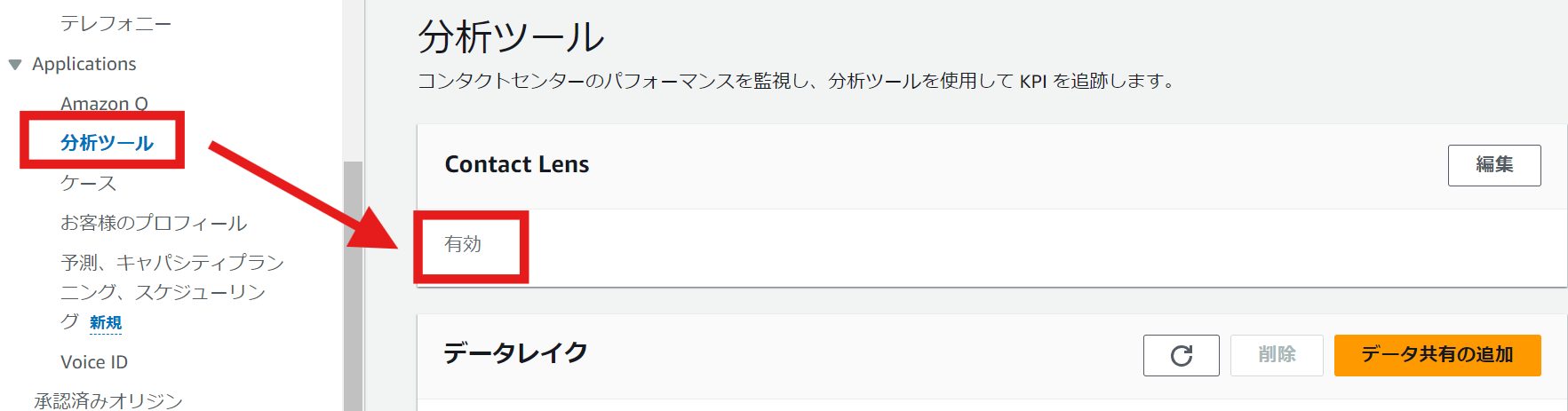
執筆時点(2024年8月)ではデフォルトで有効になっていますが、Contact Lensを利用する際は念のため有効化されているか確認することをお勧めいたします。
4-2. コンタクトフローの作成
コンタクトフローは下図のように作成しました。
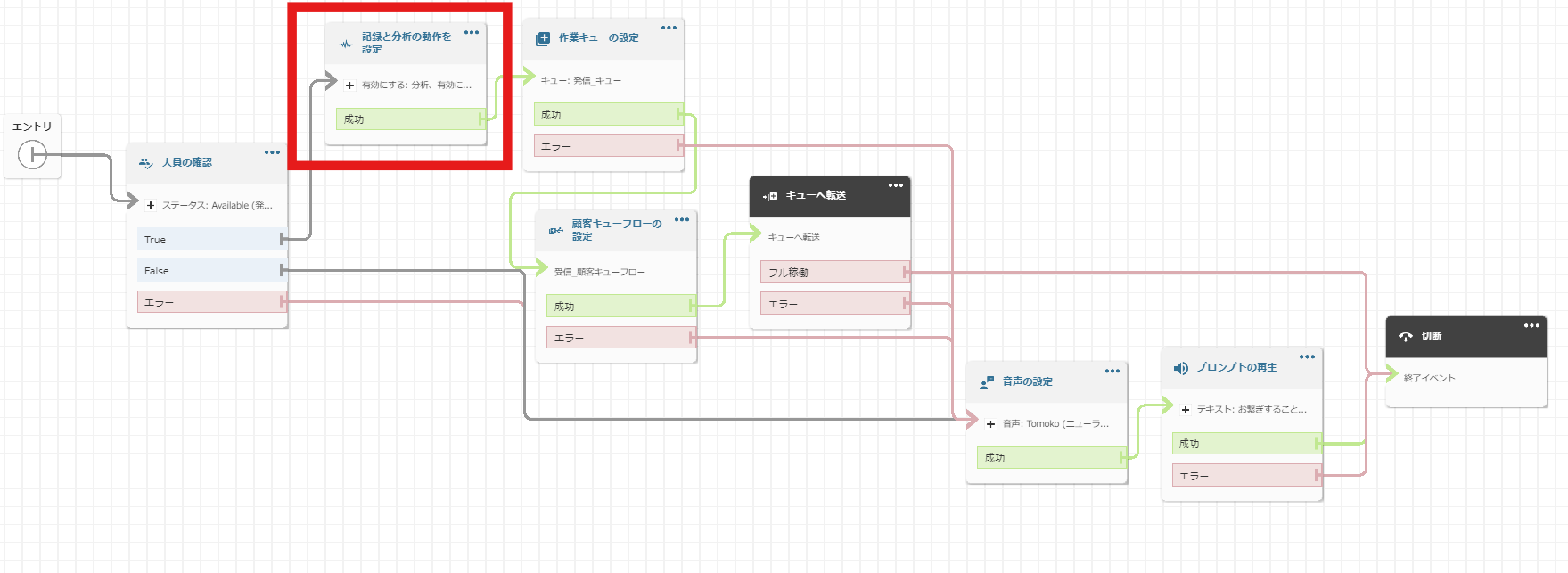
フローの各ブロックについての説明は省略いたしますが、Contact Lensで分析を行いたい場合は赤枠で囲った『記録と分析の動作を設定』のブロックを配置します。
『記録と分析の動作を設定』のブロックを押下し、分析より下の項目をチェックしていきます。
はじめに通話記録を『オン』にし、分析も『オン』にして有効化します。次に下図の赤枠で囲ったラジオボタン及びチェックボックスにチェックを入れていくだけで設定は完了です。
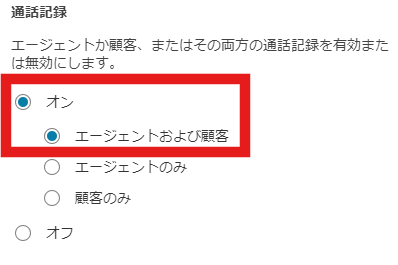
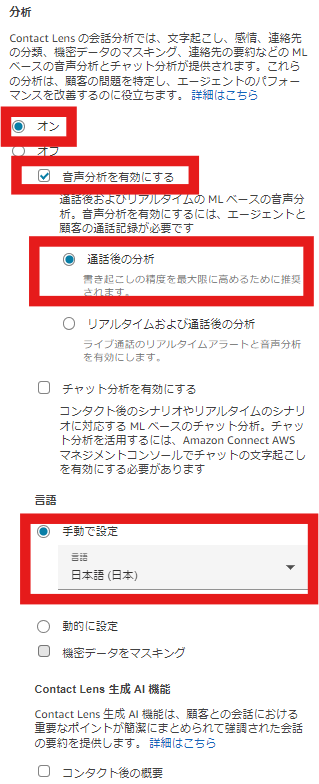
あとはAmazon Connectに電話かければ通話内容を記録し分析することができます。
4-3. 分析結果
分析結果を確認するにはAmazon Connectの画面を開き、コンタクトの検索から結果を確認したいコンタクトIDを押下します。
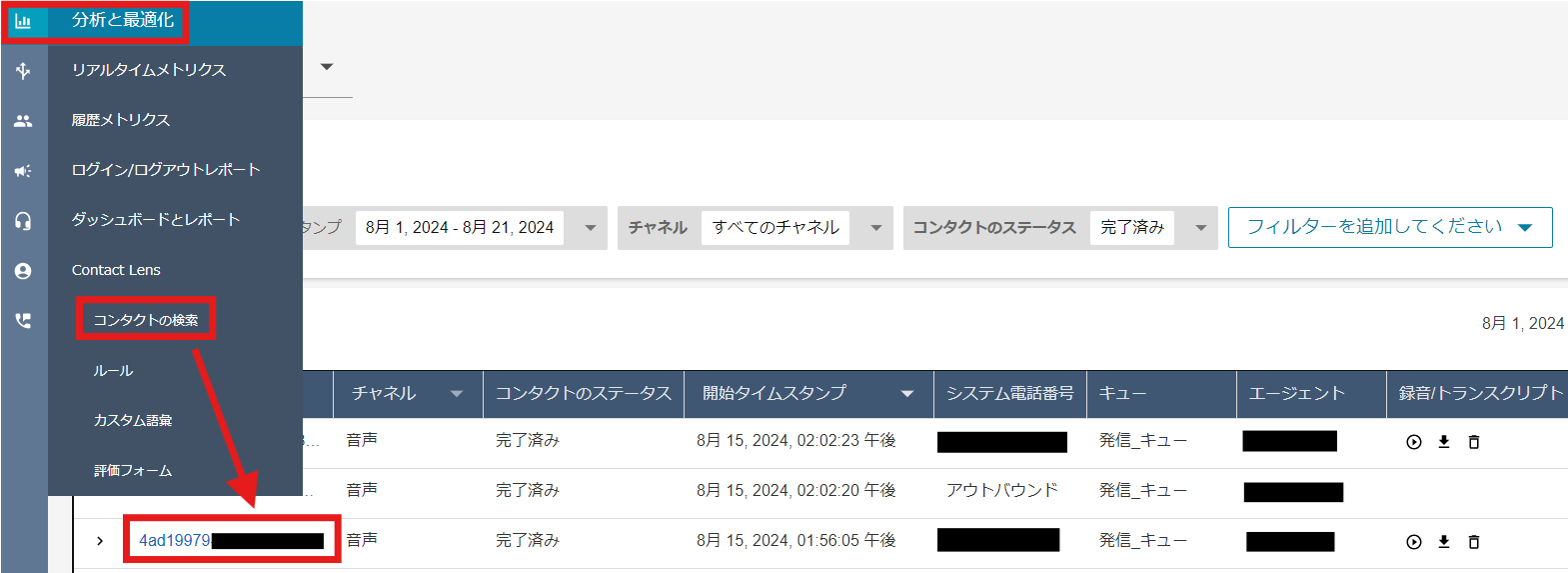
通話記録のデータ量にもよりますが、分析結果が表示されるのに少し時間がかかりますので結果が表示されていない場合は時間を置き再度コンタクトIDを押下してください。
少し時間を置くと下図のような分析結果が表示されます。
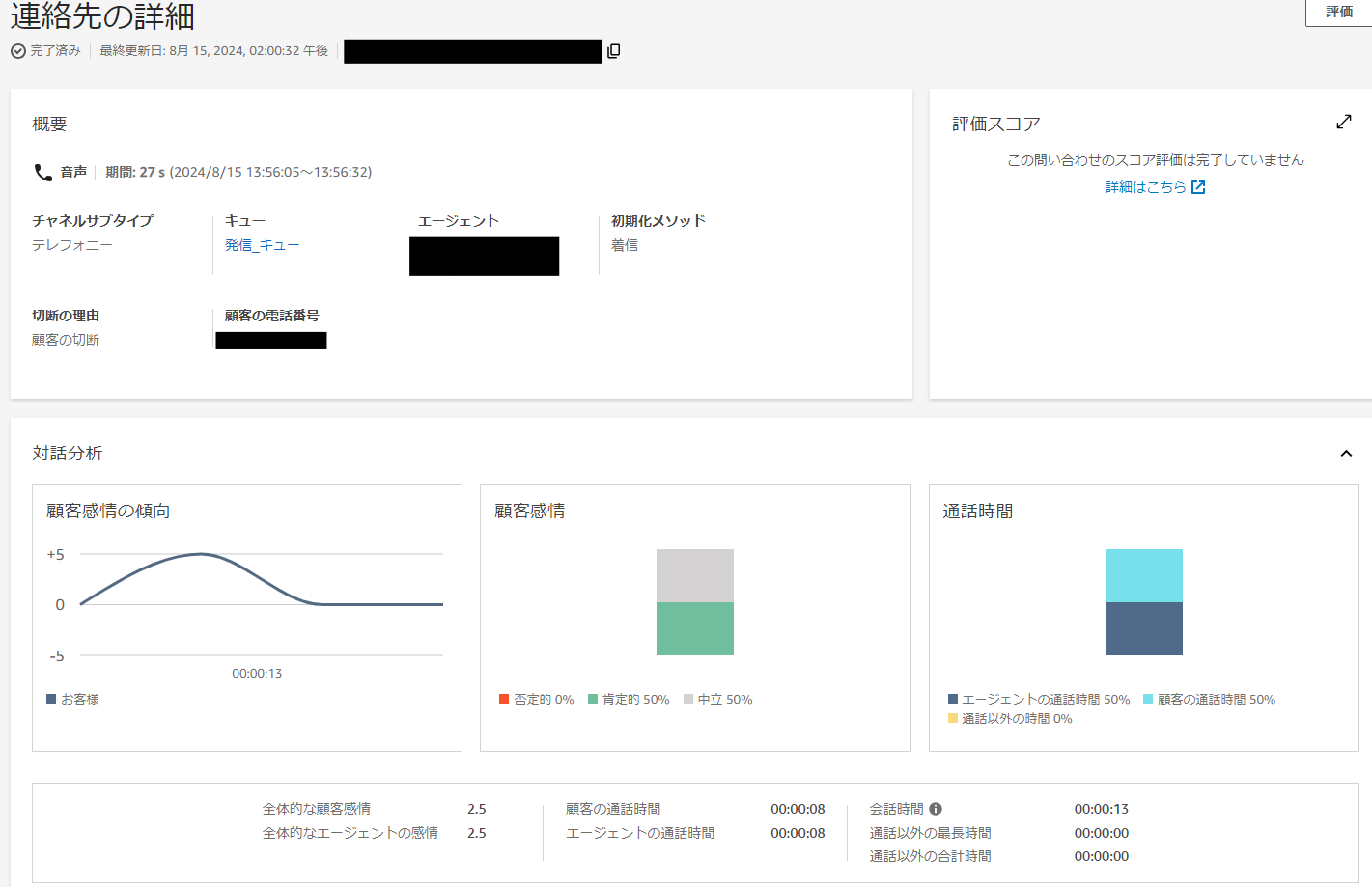
顧客の感情分析のスコアが数値だけでなくグラフでも表示してくれるので、エージェントへのフィードバックもしやすいUIとなっています。
さらに文字起こししたテキストから感情分析を行い、肯定的、中立的、否定的のいずれかを評価してくれるので、カスタマーエクスペリエンス向上に活かせると考えています。

Amazon Connect Contact Lensに関するご相談や機能の詳しいご説明をご希望の方はお気軽にNTT東日本までお問い合わせください。
5. Amazon Connect Contact Lensのまとめ
Contact Lensの基本的な機能や実際に分析した内容を紹介しました。感情分析を行うとなると難しい設定が必要になりそうですが、本記事で紹介したようにチェックボックスやラジオボタンを入れるだけで簡単に実装することができます。
本記事では感情分析にフォーカスしましたが録音や文字起こしも便利な機能なので、Amazon Connectをさらに使いこなしてカスタマーエクスペリエンス向上を図りたい場合はContact Lensを検討してみてください。
Amazon Connect Contact Lensに関するご相談や機能の詳しいご説明をご希望の方はお気軽にNTT東日本までお問い合わせください。
RECOMMEND
その他のコラム
無料ダウンロード
自社のクラウド導入に必要な知識、ポイントを
この1冊に総まとめ!
あなたはクラウド化の
何の情報を知りたいですか?
- そもそも自社は本当にクラウド化すべき?オンプレとクラウドの違いは?
- 【AWS・Azure・Google Cloud】
どれが自社に最もマッチするの? - 情シス担当者の負荷を減らしてコストを軽減するクラウド化のポイントは?
- 自社のクラウド導入を実現するまでの具体的な流れ・検討する順番は?
初めての自社クラウド導入、
わからないことが多く困ってしまいますよね。
NTT東日本では
そんなあなたにクラウド導入に必要な情報を
1冊の冊子にまとめました!
クラウド化のポイントを知らずに導入を進めると、以下のような事になってしまうことも・・・
- システムインフラの維持にかかるトータルコストがあまり変わらない。。
- 情シス担当者の負担が減らない。。
- セキュリティ性・速度など、クラウド期待する効果を十分に享受できない。。
理想的なクラウド環境を実現するためにも、
最低限の4つのポイントを
抑えておきたいところです。
-
そもそも”クラウド化”とは?
その本質的なメリット・デメリット - 自社にとって
最適なクラウド環境構築のポイント - コストを抑えるための
具体的なコツ - 既存環境からスムーズにクラウド化を
実現するためのロードマップ
など、この1冊だけで自社のクラウド化のポイントが簡単に理解できます。
またNTT東日本でクラウド化を実現し
問題を解決した事例や、
導入サポートサービスも掲載しているので、
ぜひダウンロードして読んでみてください。
面倒でお困りのあなたへ
クラウドのご相談できます!
無料オンライン相談窓口
NTT東日本なら貴社のクラウド導入設計から
ネットワーク環境構築・セキュリティ・運用まで
”ワンストップ支援”が可能です!
NTT東日本が選ばれる5つの理由
- クラウド導入を
0からワンストップでサポート可能! - 全体最適におけるコスト効率・業務効率の改善を
中立的にご提案 - クラウド環境に問題がないか、
第3者目線でチェック
してもらいたい - 安心の24時間・365日の対応・保守
- NTT東日本が保有する豊富なサービスの組み合わせで
”課題解決”と”コスト軽減”を両立
特に以下に当てはまる方はお気軽に
ご相談ください。
- さまざまな種類やクラウド提供事業者があってどれが自社に適切かわからない
- オンプレミスのままがよいのか、クラウド移行すべきなのか、迷っている
- オンプレミスとクラウド移行した際のコスト比較を行いたい
- AWSとAzure、どちらのクラウドが自社に適切かわからない
- クラウド環境に問題がないか、第3者目線でチェックしてもらいたい
- クラウド利用中、ネットワークの速度が遅くて業務に支障がでている
クラウドを熟知するプロが、クラウド導入におけるお客さまのLAN 環境や接続ネットワーク、
クラウドサービスまでトータルにお客さまのお悩みや課題の解決をサポートします。
相談無料!プロが中立的にアドバイスいたします
クラウド・AWS・Azureでお困りの方はお気軽にご相談ください。